wps如何设置点击目录跳转(wps怎么点击目录跳转相应内容)
在日常的工作和学习中,WPS文档作为一款功能强大的文字处理软件,广受欢迎。尤其是当我们处理较长的文档时,目录的设置与跳转功能变得尤为重要。利用目录跳转功能,不仅可以提高文档的可读性,还能帮助读者快速定位到需要的信息。在这篇文章中,我们将详细介绍如何在WPS中设置点击目录跳转的方法。
首先,我们需要了解WPS中的目录功能。目录是文档中重要的导航工具,它可以帮助用户更快速地查看文档结构,并且在点击某一目录项时能够自动跳转到相应的内容部分。以下是设置目录跳转的具体步骤:
1. 准备文档结构
在设置目录之前,您需要确保文档中已经有了合理的标题结构。这可以通过应用“标题1”、“标题2”等样式来实现。选择对应的文本,然后在“开始”选项卡中选择相应的标题样式,来对文中的章节进行格式化。
例如,文档的主要标题可设置为“标题1”,而副标题则可以设置为“标题2”或“标题3”。这一步是确保文档结构清晰的重要环节。
2. 插入目录
完成标题设置后,您可以在文档的适当位置插入目录。在“引用”选项卡中,选择“目录”功能。WPS会根据您已设置的标题自动生成一个目录,并将其插入到文档中。选择合适的目录样式,点击插入即可。
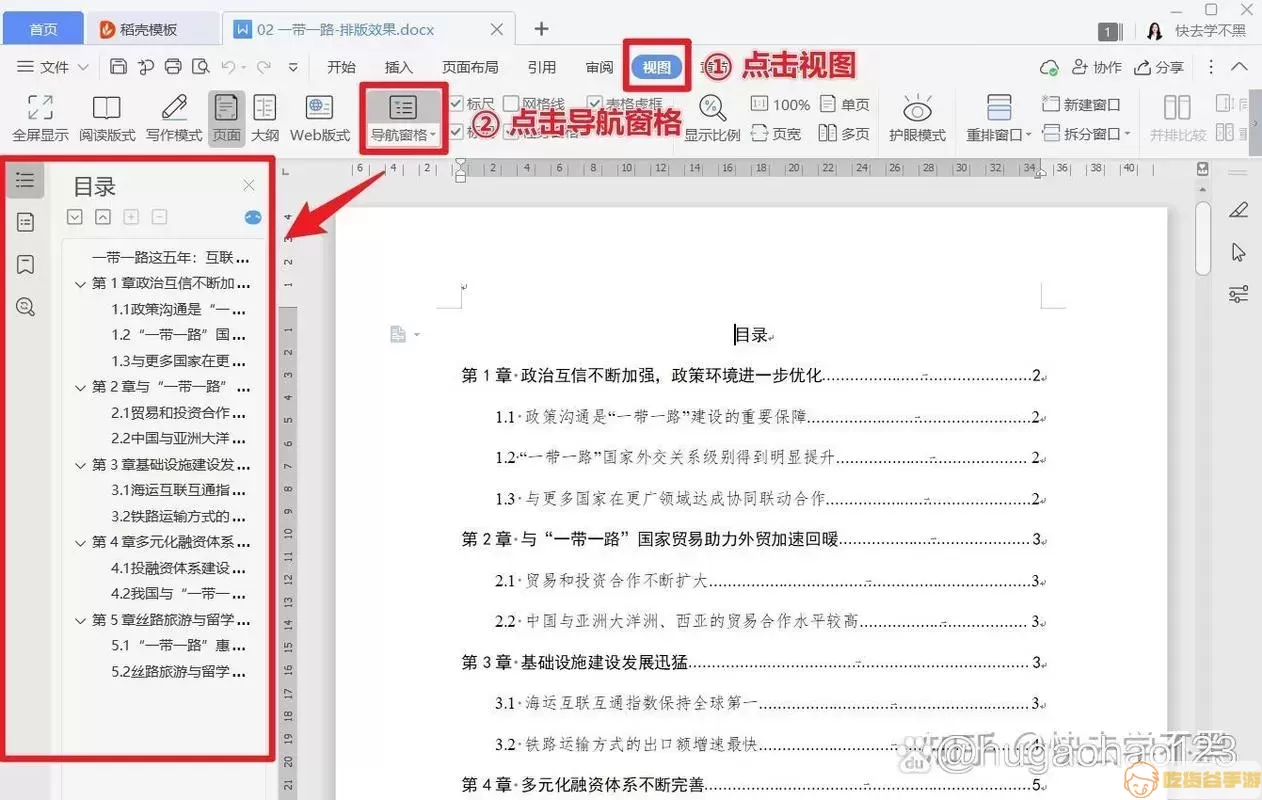
3. 设置跳转功能
在WPS中,插入的目录项是具有跳转功能的,用户只需简单地点击目录中的某一项,即可自动跳转到文档的相应位置。在生成目录后,您可以查看目录项是否能够正常跳转。
若目录项未能正常跳转,您可尝试通过右键点击目录,然后选择“更新域”,以确保目录的链接信息是最新的。
4. 更新和管理目录
随着文档内容的不断增减,目录也许会需要动态更新。在文档修改后,建议您定期更新目录。在目录上右键点击,选择“更新域”,然后点击确认,这样可以快速刷新所有的目录项和跳转链接。
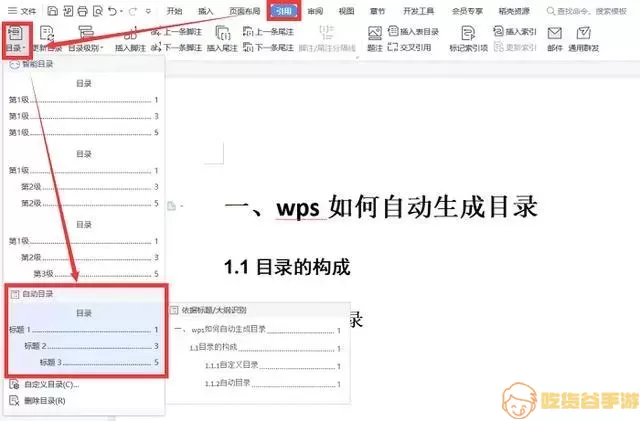
5. 常见问题及解决方案
在使用WPS设置目录跳转的过程中,用户可能会遇到一些常见问题。例如,有时目录项跳转不准确或无法跳转。针对这些问题,可以尝试以下解决方案:
确保文档标题的样式应用正确。
尝试手动更新目录。
检查是否开启了跳转功能,确保各链接的有效性。
如有必要,可重建目录。
总结而言,WPS文档的目录功能使得文档管理更加高效便捷。通过设置目录跳转,用户不仅能提升自己文档的专业性,同时也改善了读者的阅读体验。希望通过以上的步骤,更好地帮助您掌握WPS如何设置点击目录跳转的技巧,让您的文档更加出色。
